win7如何设置不休眠?不让win7电脑进入休眠的设置方法
一般情况下,离开win7电脑30分钟就会自动进入休眠状态,虽然节省电源,但是电脑进入休眠状态,我们所下载的游戏或者视频就会被中断,也就是中断一切任务进程,下次重启系统又要重新下载。为了电脑能流畅下载软件,有什么办法能不让win7电脑进入休眠?现在就来告诉大家一下具体设置方法。
具体方法如下:
1、点击开始菜单。如图所示:

2、找到“电源选项”。如图所示:

3、选择左侧的“更改计算机睡眠时间”。如图所示:

4、点击“使计算机进入睡眠状态”下拉菜单,笔记本的有电池台式机应该就一个电源。如图所示:
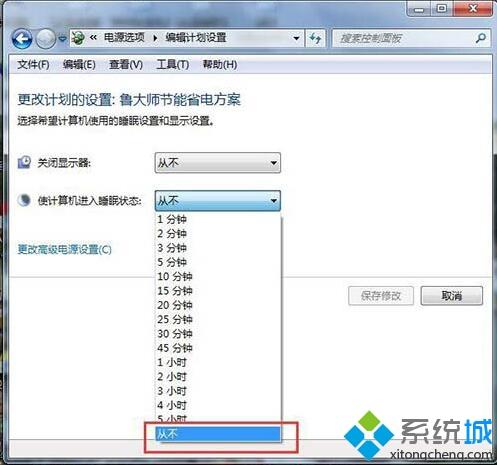
5、选择“从不”,然后点击“保存修改”。如图所示:
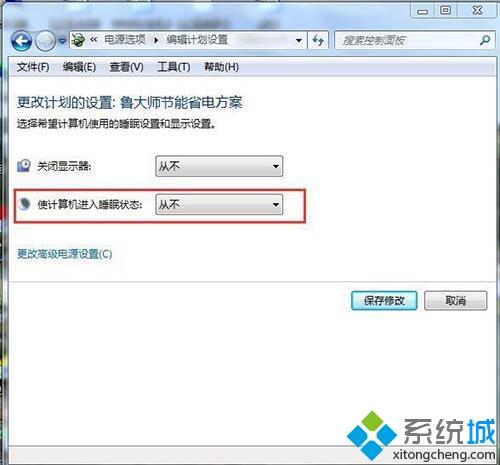
6、设置完成,再也不会自己休眠了!
win7系统经常自动处于休眠状态将极大影响我们的办公效率,参考教程步骤设置后,win7电脑就一直处于不休眠状态了。
相关教程:如何让显示器不休眠设置断网自动重启哪个快捷键让电脑休眠设置电脑不休眠我告诉你msdn版权声明:以上内容作者已申请原创保护,未经允许不得转载,侵权必究!授权事宜、对本内容有异议或投诉,敬请联系网站管理员,我们将尽快回复您,谢谢合作!










